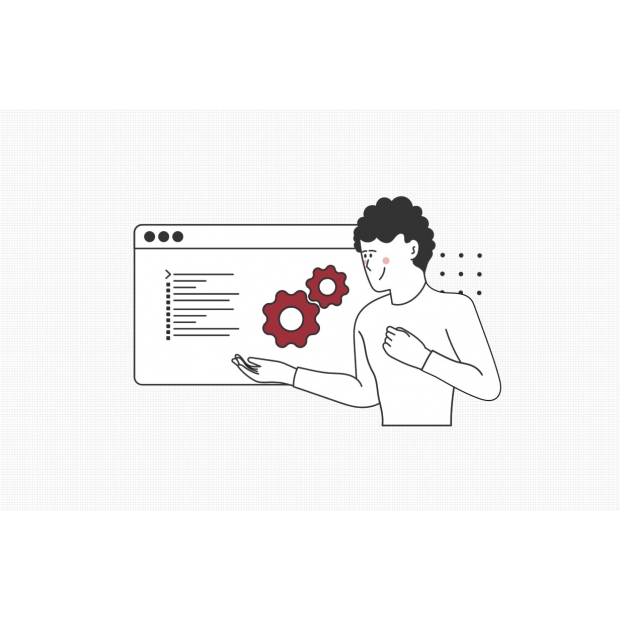後台單元操作教學
● 新視野8800方案
-
MORE
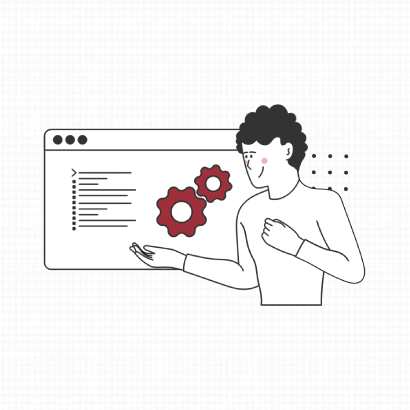 SEO欄位說明
SEO欄位說明SEO欄位說明
|SEO設定(搜尋引擎優化)
此功能僅進行網頁優化,並無保證搜尋結果
有全站設定,也可單獨頁面設定
可以自訂Google搜尋結果的標題、敘述
網站上線前會提交sitemap給Google
上線後更改標題、敘述需要等Google三~六個月時間重新收錄
更詳細SEO介紹,請參考 SEO是什麼,我需要嗎?
|自訂網址結構
如果沒有特別說要使用中文作為網址URL顯示,那麼盡量預設都是使用英文來規劃網址。
因為Google在中文網址的判讀上,還沒有辦法達到很有效的判讀,所以在轉貼到其他地方時,都會變成很長一段亂碼,就不美觀。
很多平台也不支援中文網址。
使用英文數字作為URL,還有利於網址的優化與結構編排,使網址容易理解、讓Google爬蟲不易迷路,網址也不會有亂碼過長
如操作設定上遇到任何問題,歡迎隨時與客服專員連繫,謝謝您。
客服部【 官方LINE 】
✉︎ 客服總信箱【 newscan@newscan.tw 】 -
MORE
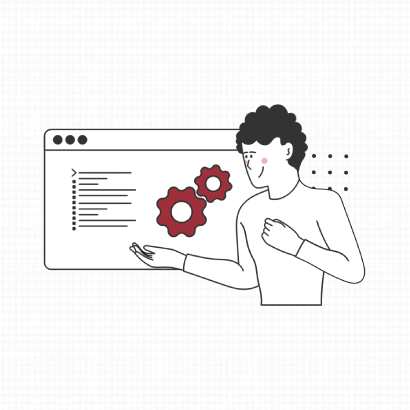 分類管理
分類管理分類管理
|分類管理
單元內有分類管理,操作都是相同的。
先新增大分類
可以新增下個層級
一定要先新增分類,產品編輯才有分類可以選擇。
如果需要變換排列順序,則只需要壓住左鍵拖曳順序即可。
判斷前後順序請看最左邊的階級顯示
如操作設定上遇到任何問題,歡迎隨時與客服專員連繫,謝謝您。
客服部【 官方LINE 】
✉︎ 客服總信箱【 newscan@newscan.tw 】
-
MORE
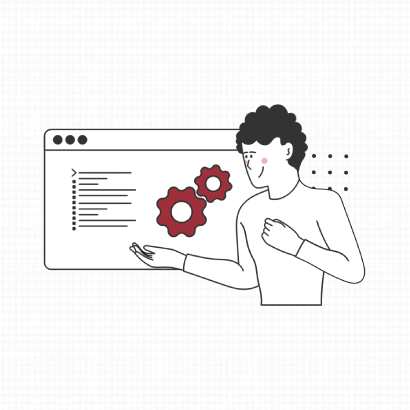 首頁專有名詞介紹
首頁專有名詞介紹首頁專有名詞介紹
|網站首頁 區塊的專有名詞介紹
網站最上方有:
產品搜尋欄位
主選單按鈕
首頁大圖/輪播圖
網站中間區塊有:
最新消息
關於我們
產品介紹
產品相簿
網站頁尾區塊有:
頁尾聯絡資訊
頁尾導覽按鈕
社群圖片按鈕(超連結)
社群分享按鈕
回最上方
如操作設定上遇到任何問題,歡迎隨時與客服專員連繫,謝謝您。
客服部【 官方LINE 】
✉︎ 客服總信箱【 newscan@newscan.tw 】
-
MORE
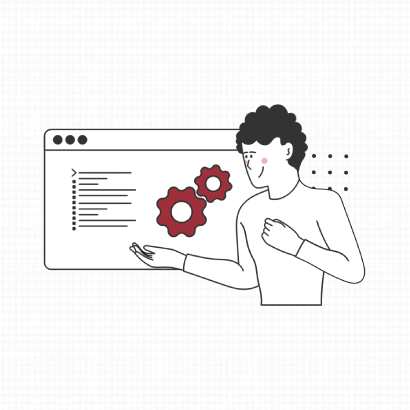 單元-文章資訊
單元-文章資訊單元-文章資訊
|詳細資料管理
可上架多篇文章,有分類層級功能、關鍵字標籤功能
文章排列順序:依照上架時間新~舊,調整排序數字改變排序。
若只有一篇文章,點選主選單按鈕時直接進入唯一頁面。
可開啟/關閉是否顯示熱門(HOT)
可上傳單張封面圖
|分類設定
操作可參考 共同功能-分類設定
|相關設定
操作可參考 共同功能-相關設定
避免選擇錯誤會造成前台無法顯示封面圖片,建議全站都統一選擇「產品樣式2」即可。
|圖文編輯器
操作可參考 共同功能-圖文編輯器
|關鍵字標籤管理
可以預先設定好關鍵字,新增文章時在標籤相關關鍵字
功能類似於網站搜尋,而關鍵字是預先設定好關鍵字,瀏覽者直接點擊標籤,不用輸入搜尋就可看到相關文章
此關鍵字管理與網站SEO沒有直接影響與關係
如操作設定上遇到任何問題,歡迎隨時與客服專員連繫,謝謝您。
客服部【 官方LINE 】
✉︎ 客服總信箱【 newscan@newscan.tw 】
-
MORE
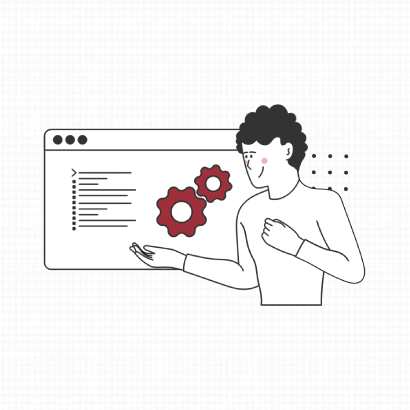 單元-產品介紹
單元-產品介紹單元-產品介紹
|產品介紹系統功能說明
瀏覽順序:主選單 > 第一層分類 > 第二層分類 > 產品列表頁 > 產品內頁介紹
第一層分類:僅有按鈕無頁面;第二層分類:僅有按鈕無頁面。
排列順序:依照上架時間新~舊,調整排序數字改變排序。
可設定是否顯示於首頁、最新(NEW)、熱門(HOT),若沒選擇一律不顯示
可上傳單張封面圖、六張詳細圖
「進內頁」:點選分類按鈕時不再展開按鈕直接進入唯一產品介紹頁面。
產品歸屬分類為一對一功能,若有需要單一產品歸屬多種分類,請告知客服/專員需要客製此功能
分類階級層數依照合約規劃功能製作,若有需要增加階級數量,請告知客服/專員需要客製此功能
分類設定
操作可參考 共同功能-分類設定
相關設定
操作可參考 共同功能-相關設定
避免選擇錯誤會造成前台無法顯示封面圖片,建議全站都統一選擇「產品樣式2」即可。
產品標題、分類、產品介紹、圖文編輯器
操作可參考 共同功能-圖文編輯器
上傳圖片模糊
請參考 圖片上傳到後台,圖片顯示很模糊?
如操作設定上遇到任何問題,歡迎隨時與客服專員連繫,謝謝您。
客服部【 官方LINE 】
✉︎ 客服總信箱【 newscan@newscan.tw 】
-
MORE
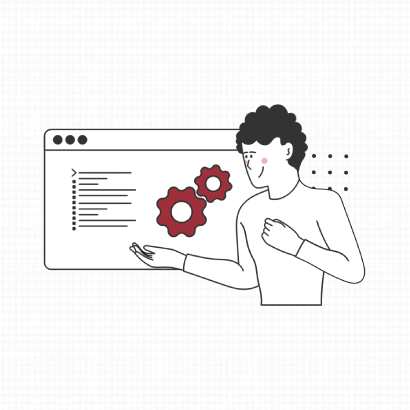 單元-最新消息
單元-最新消息單元-最新消息
|訊息發佈系統功能說明
文章排列順序,依照上架時間新~舊,調整發佈時間也可改變排序。
可設定是否顯示於首頁,若沒選擇一律顯示。
分類設定
操作可參考 共同功能-分類設定
相關設定
操作可參考 共同功能-相關設定
避免選擇錯誤會造成前台無法顯示封面圖片,最好是全站都統一選擇「產品樣式2」即可。
圖文編輯器
操作可參考 共同功能-圖文編輯器
如操作設定上遇到任何問題,歡迎隨時與客服專員連繫,謝謝您。
客服部【 官方LINE 】
✉︎ 客服總信箱【 newscan@newscan.tw 】
-
MORE
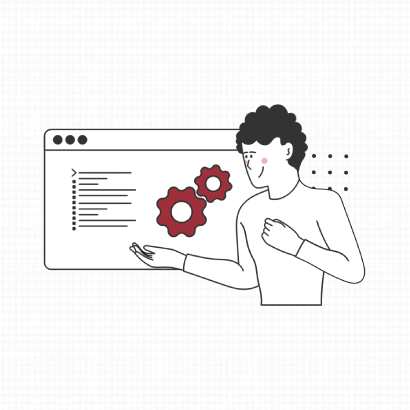 單元-關於我們
單元-關於我們單元-關於我們
關於我們有分為兩種,請依照方案不同選擇教學:
目錄
單頁內容編輯器
多頁內容編輯器+下拉選單
|單頁內容編輯器
主選單【關於我們】 > 單頁內頁
頁面標題 + 圖文編輯器
|多頁內容編輯器+下拉選單
瀏覽順序:主選單 > 快速選單 > 內頁
排列順序:依照上架時間新~舊,可用拖曳方式調整排序。
若只有一個頁面,點選主選單按鈕時直接進入唯一頁面。
頁面標題 + 圖文編輯器
回最上方
如操作設定上遇到任何問題,歡迎隨時與客服專員連繫,謝謝您。
客服部【 官方LINE 】
✉︎ 客服總信箱【 newscan@newscan.tw 】